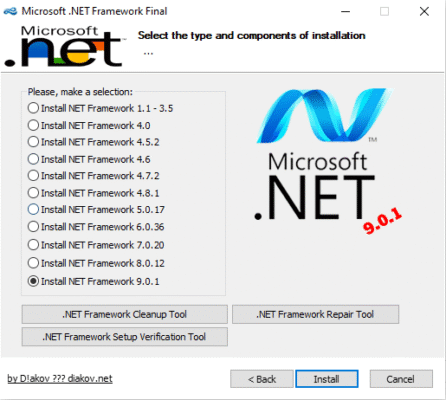Hướng Dẫn A-Z Cách Xóa Dữ Liệu Data Usage trên Windows 11/10 Triệt Để
Trong thời đại số, việc quản lý và kiểm soát lưu lượng dữ liệu mạng đã trở thành một nhu cầu thiết yếu, đặc biệt với những ai sử dụng các gói cước Internet có giới hạn. Windows 10 và Windows 11 đã tích hợp sẵn một công cụ theo dõi Data Usage, tuy nhiên, tính năng này lại thiếu đi một tùy chọn quan trọng: khả năng đặt lại (reset). Điều này gây ra không ít phiền toái khi bạn muốn bắt đầu một chu kỳ theo dõi mới vào đầu tháng. Bài viết này của TruongIT.NET sẽ hướng dẫn bạn cách xóa dữ liệu Data Usage một cách triệt để và hiệu quả bằng công cụ chuyên dụng, giúp bạn làm chủ hoàn toàn việc sử dụng Internet của mình.
Chúng ta sẽ cùng nhau tìm hiểu sâu về một công cụ miễn phí, gọn nhẹ nhưng cực kỳ mạnh mẽ mang tên “Reset Data Usage” từ Sordum. Thay vì phải thực hiện các thao tác hệ thống phức tạp và tiềm ẩn rủi ro, bạn chỉ cần một cú nhấp chuột để đưa mọi thống kê về con số không, sẵn sàng cho một chu kỳ giám sát mới.

Tại Sao Việc Theo Dõi và Xóa Dữ Liệu Data Usage Lại Quan Trọng?
Trước khi đi vào giải pháp, hãy cùng phân tích tại sao việc chủ động quản lý và reset thống kê mạng lại cần thiết đến vậy. Hiểu rõ vấn đề sẽ giúp bạn nhận thấy giá trị của công cụ mà chúng tôi sắp giới thiệu.
Hạn Chế Của Tính Năng Data Usage Tích Hợp Trên Windows
Microsoft đã trang bị cho Windows một trình quản lý dữ liệu trong phần Settings > Network & Internet > Data usage. Tại đây, bạn có thể xem tổng quan lượng dữ liệu đã tiêu thụ qua kết nối Wi-Fi và Ethernet trong vòng 30 ngày gần nhất. Bạn cũng có thể xem chi tiết mức sử dụng của từng ứng dụng cụ thể.
Tính năng này rất hữu ích, nhưng nó có một nhược điểm chí mạng: nó hoạt động theo cơ chế “cuốn chiếu 30 ngày” và không cung cấp bất kỳ nút nào để người dùng có thể xóa dữ liệu Data Usage theo ý muốn. Điều này có nghĩa là, nếu hôm nay là ngày 15 của tháng, dữ liệu bạn thấy là tổng hợp của 15 ngày tháng này và 15 ngày cuối của tháng trước. Sự bất tiện này khiến việc theo dõi mức tiêu thụ theo chu kỳ hóa đơn hàng tháng (thường bắt đầu từ ngày 1) trở nên gần như vô nghĩa.
Lợi Ích Vượt Trội Khi Kiểm Soát Lưu Lượng Mạng Hàng Tháng
Việc đặt lại bộ đếm dữ liệu vào đầu mỗi chu kỳ mang lại nhiều lợi ích thực tiễn:
- Tránh Vượt Cước: Đối với người dùng sử dụng mạng di động 4G/5G phát từ điện thoại hoặc các gói cước Internet giới hạn dung lượng, việc theo dõi chính xác sẽ giúp bạn điều tiết việc sử dụng, tránh các chi phí phát sinh không đáng có.
- Tối Ưu Hóa Sử Dụng: Khi biết chính xác ứng dụng nào đang “ngốn” nhiều băng thông nhất trong tháng (ví dụ: Netflix, YouTube, game online, dịch vụ đám mây), bạn có thể đưa ra quyết định điều chỉnh hợp lý. Chẳng hạn như giảm chất lượng video, tạm dừng đồng bộ hóa không cần thiết, hoặc lên lịch tải các tệp lớn vào ban đêm.
- Phân Tích Sự Bất Thường: Nếu mức sử dụng dữ liệu đột nhiên tăng vọt mà không rõ nguyên nhân, đó có thể là dấu hiệu của phần mềm độc hại (malware) hoặc một ứng dụng nền đang hoạt động ngoài tầm kiểm soát. Việc reset và theo dõi từ đầu sẽ giúp bạn nhanh chóng khoanh vùng vấn đề.
Giới Thiệu Reset Data Usage: Công Cụ “Nhỏ Mà Có Võ” Từ Sordum
Để giải quyết triệt để vấn đề trên, cộng đồng đã phát triển nhiều giải pháp, nhưng nổi bật nhất về sự đơn giản và hiệu quả chính là “Reset Data Usage” – một tiện ích miễn phí được cung cấp bởi Sordum.org, một trang web rất uy tín chuyên về các công cụ portable cho Windows.
Reset Data Usage là một ứng dụng di động (portable), nghĩa là bạn không cần phải cài đặt. Chỉ cần tải về, giải nén và chạy, nó ngay lập tức cung cấp cho bạn khả năng mà Windows còn thiếu. Công cụ này được đánh giá cao vì:
- Gọn nhẹ và An toàn: Tệp thực thi chỉ nặng vài trăm KB, không chứa quảng cáo hay phần mềm rác.
- Giao Diện Trực Quan: Thiết kế tối giản với các nút chức năng rõ ràng, ai cũng có thể sử dụng được.
- Hiệu Quả Tức Thì: Thao tác reset diễn ra ngay lập tức mà không cần khởi động lại máy tính hay đăng xuất khỏi tài khoản.

Hướng Dẫn Chi Tiết Cách Xóa Dữ Liệu Data Usage Bằng Phần Mềm
Bây giờ, hãy cùng TruongIT.NET thực hiện từng bước để làm chủ công cụ tuyệt vời này. Quá trình cực kỳ đơn giản và nhanh chóng.
Bước 1: Tải và Chuẩn bị Công Cụ
Bước 2: Chạy và Khám Phá Giao Diện
Mở thư mục vừa giải nén và chạy tệp ResetDu.exe (hoặc ResetDu_x64.exe nếu bạn dùng Windows 64-bit). Giao diện chính của chương trình sẽ hiện ra, vô cùng tối giản với hai nút bấm chính:
- Data usage: Một lối tắt để mở nhanh cửa sổ thống kê dữ liệu của Windows.
- Reset data usage: Nút thực hiện chức năng cốt lõi – xóa toàn bộ thống kê dữ liệu mạng hiện tại.
Bước 3: Thực Hiện Reset Chỉ Với Một Cú Nhấp Chuột
Để xóa toàn bộ lịch sử sử dụng dữ liệu, bạn chỉ cần nhấn vào nút “Reset data usage”. Một hộp thoại xác nhận sẽ hiện ra, bạn chỉ cần chọn “Yes”.
Ngay lập tức, chương trình sẽ thực hiện các tác vụ cần thiết trong nền. Quá trình chỉ mất vài giây và điều tuyệt vời là bạn không cần phải khởi động lại máy, đăng xuất hay tắt bất kỳ dịch vụ nào. Mọi thứ diễn ra một cách mượt mà. Sau khi reset, bạn có thể nhấn nút “Data usage” để kiểm tra lại và sẽ thấy mọi thống kê đã được đưa về 0 MB.

Các Tính Năng Nâng Cao Của Reset Data Usage Bạn Nên Biết
Ngoài chức năng chính là reset, công cụ này còn cung cấp một vài tính năng nâng cao rất hữu ích, được giấu trong menu ngữ cảnh hoặc thông qua dòng lệnh.

Backup Manager: Sao Lưu và Phục Hồi Thống Kê Dữ Liệu
Trong menu chính của ứng dụng, bạn sẽ tìm thấy tùy chọn “Backup manager”. Đây là một tính năng cực kỳ giá trị cho phép bạn tạo bản sao lưu cho các thống kê dữ liệu của mình. Trình quản lý sao lưu này có bốn tùy chọn chính:
- Create: Tạo một bản sao lưu mới của dữ liệu sử dụng hiện tại. Bạn có thể tạo nhiều bản sao lưu khác nhau.
- Restore: Phục hồi lại một bản sao lưu đã tạo trước đó.
- Delete: Xóa một bản sao lưu không còn cần thiết.
- Data usage: Mở cửa sổ thống kê của Windows.
Tính năng này hữu ích khi bạn muốn so sánh mức sử dụng giữa các tháng hoặc lưu lại một cột mốc quan trọng nào đó trước khi reset.

Sửa Lỗi Hiển Thị Với “Fix Data Usage”
Đôi khi, tính năng Data Usage của Windows có thể bị lỗi, dẫn đến việc không hiển thị dữ liệu hoặc hiển thị sai. Nguyên nhân có thể do cập nhật hệ thống hoặc xung đột phần mềm. Nút “Fix Data Usage” trong menu được sinh ra để giải quyết vấn đề này. Khi nhấn vào, nó sẽ thực hiện các thao tác sửa chữa cần thiết đối với dịch vụ hệ thống chịu trách nhiệm thu thập dữ liệu này, giúp khôi phục lại hoạt động bình thường cho tính năng. Trong một số trường hợp, nếu bạn gặp phải các sự cố hiển thị dữ liệu không chính xác, có thể bạn sẽ cần tham khảo thêm các cách sửa lỗi Windows phức tạp hơn.
Tự Động Hóa với Command-Line (CMD) cho Người Dùng Chuyên Nghiệp
Một điểm cộng lớn của Reset Data Usage là hỗ trợ thực thi qua giao diện dòng lệnh (Command-Line Interface). Điều này mở ra khả năng tự động hóa hoàn toàn việc quản lý lưu lượng mạng. Bạn có thể sử dụng Task Scheduler (Trình lập lịch tác vụ) của Windows để tự động chạy lệnh reset vào lúc 00:01 ngày đầu tiên của mỗi tháng.
Các tham số hỗ trợ bao gồm:
ResetDu.exe /r: Thực hiện reset dữ liệu sử dụng.ResetDu.exe /f: Thực hiện sửa lỗi tính năng Data Usage.

Ví dụ, để tạo một tác vụ tự động reset, bạn chỉ cần tạo một task mới trong Task Scheduler, trỏ đến tệp `ResetDu.exe` và thêm tham số `/r` vào phần arguments.
Phân Tích Chuyên Sâu: Cơ Chế Hoạt Động Của Việc Reset Data Usage
Vậy chính xác thì công cụ này làm gì “dưới mui xe”? Hiểu được cơ chế hoạt động sẽ giúp bạn yên tâm hơn khi sử dụng. Windows lưu trữ tất cả dữ liệu về việc sử dụng tài nguyên hệ thống, bao gồm cả lưu lượng mạng, trong một cơ sở dữ liệu có tên là System Resource Utilization Monitor (SRUM). Tệp cơ sở dữ liệu chính là SRUDB.dat, nằm tại thư mục C:\Windows\System32\sru\.
Để reset dữ liệu này theo cách thủ công, người dùng sẽ phải thực hiện một quy trình khá phức tạp và rủi ro:
- Mở Services.msc và dừng dịch vụ có tên “Diagnostic Policy Service” (DPS).
- Điều hướng đến thư mục
C:\Windows\System32\sru\. - Xóa tất cả các tệp bên trong thư mục này.
- Khởi động lại dịch vụ “Diagnostic Policy Service”.
Quá trình này không chỉ mất thời gian mà còn tiềm ẩn nguy cơ xóa nhầm hoặc gây lỗi cho hệ thống nếu không thực hiện đúng cách. Công cụ Reset Data Usage của Sordum thực chất là một trình bao bọc (wrapper) an toàn, tự động hóa toàn bộ quy trình trên chỉ bằng một cú nhấp chuột. Nó đảm bảo các dịch vụ được dừng và khởi động lại đúng thứ tự, và chỉ xóa các tệp cần thiết, giúp bạn xóa dữ liệu Data Usage mà không phải lo lắng về các vấn đề kỹ thuật phức tạp.
Các Câu Hỏi Thường Gặp (FAQ)
1. Phần mềm Reset Data Usage có an toàn không?
Hoàn toàn an toàn. Đây là một công cụ từ Sordum.org, một nhà phát triển uy tín. Nó chỉ can thiệp vào các tệp thống kê dữ liệu của Windows và không ảnh hưởng đến các thành phần cốt lõi của hệ điều hành. Bạn có thể kiểm tra các liên kết VirusTotal được cung cấp trên trang chủ để xác minh.
2. Công cụ này có miễn phí không?
Có, Reset Data Usage hoàn toàn miễn phí cho người dùng cá nhân.
3. Tôi có cần cài đặt Reset Data Usage không?
Không. Đây là ứng dụng dạng portable, bạn chỉ cần tải về, giải nén và chạy trực tiếp tệp .exe mà không cần bất kỳ quy trình cài đặt nào.
4. Công cụ hoạt động trên phiên bản Windows nào?
Theo nhà phát triển, công cụ này hỗ trợ tốt nhất cho Windows 10 và Windows 11.
5. Tại sao tôi nên reset dữ liệu data usage hàng tháng?
Việc reset giúp bạn có một cái nhìn chính xác về lượng dữ liệu đã tiêu thụ trong chu kỳ thanh toán cước hiện tại, từ đó quản lý chi tiêu hiệu quả hơn và tránh các khoản phí vượt gói không mong muốn.
6. Sử dụng tool này có làm mất kết nối mạng không?
Không. Quá trình reset diễn ra rất nhanh và không làm gián đoạn kết nối Internet của bạn.
7. Làm thế nào để tự động reset vào đầu tháng?
Bạn có thể sử dụng tính năng hỗ trợ dòng lệnh (tham số `/r`) kết hợp với Task Scheduler của Windows để tạo một tác vụ tự động chạy vào ngày và giờ bạn mong muốn, ví dụ như 00:01 ngày 1 hàng tháng.
8. Điều gì xảy ra nếu nút “Fix Data Usage” không khắc phục được sự cố?
Nếu tính năng sửa lỗi không hoạt động, có thể hệ thống của bạn đã gặp phải một vấn đề sâu hơn. Bạn nên thử chạy công cụ kiểm tra tệp hệ thống của Windows (lệnh `sfc /scannow` trong Command Prompt với quyền quản trị) hoặc xem xét các giải pháp sửa lỗi Windows chuyên sâu hơn. Tính năng này được Microsoft giới thiệu để giúp người dùng, bạn có thể tham khảo thêm tại tài liệu chính thức của Microsoft.
Kết Luận
Việc không thể xóa dữ liệu Data Usage một cách trực tiếp là một thiếu sót đáng tiếc của Windows, nhưng may mắn thay, cộng đồng đã mang đến một giải pháp hoàn hảo. Reset Data Usage của Sordum là một công cụ không thể thiếu cho bất kỳ ai muốn kiểm soát chặt chẽ việc sử dụng Internet của mình, đặc biệt là những người có gói dữ liệu giới hạn. Với sự đơn giản, an toàn và hiệu quả, nó biến một tác vụ phức tạp thành một thao tác chỉ bằng một cú nhấp chuột.
Hy vọng rằng qua bài viết chi tiết này, TruongIT.NET đã cung cấp cho bạn đầy đủ thông tin để tự tin quản lý lưu lượng mạng của mình. Hãy tải ngay công cụ và trải nghiệm sự tiện lợi mà nó mang lại! Nếu bạn có bất kỳ câu hỏi nào, đừng ngần ngại để lại bình luận bên dưới, chúng tôi sẽ hỗ trợ bạn.
- Đang tạo link tải, vui lòng chờ...
Mật khẩu giải nén (nếu có): truongit.net
Để có kinh phí duy trì website, chúng tôi có chèn quảng cáo vào link Tải về. Bạn cũng có thể chờ 45 giây để sử dụng link Tải nhanh không quảng cáo.